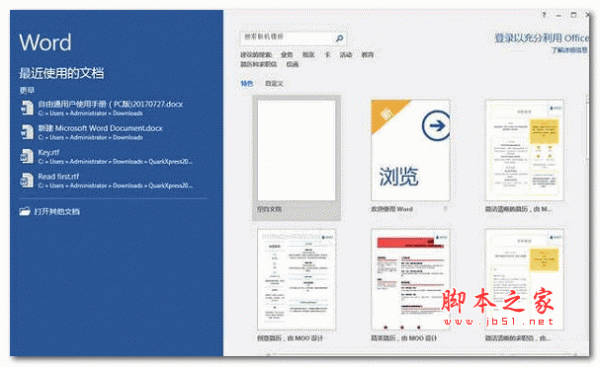
microsoft office2021 简体中文破解直装版(附安装教程) 64位
- 类型:办公软件
- 大小:56MB
- 语言:简体中文
- 时间:2020-12-01
查看详情
word2021插入电子印章方法
打开word文档,点击“插入”-“图片”-“此设备”打开资源管理器,选中印章图片,点击“插入”。如果你的电子印章图片在其他文件里面,选择所在的文件夹即可
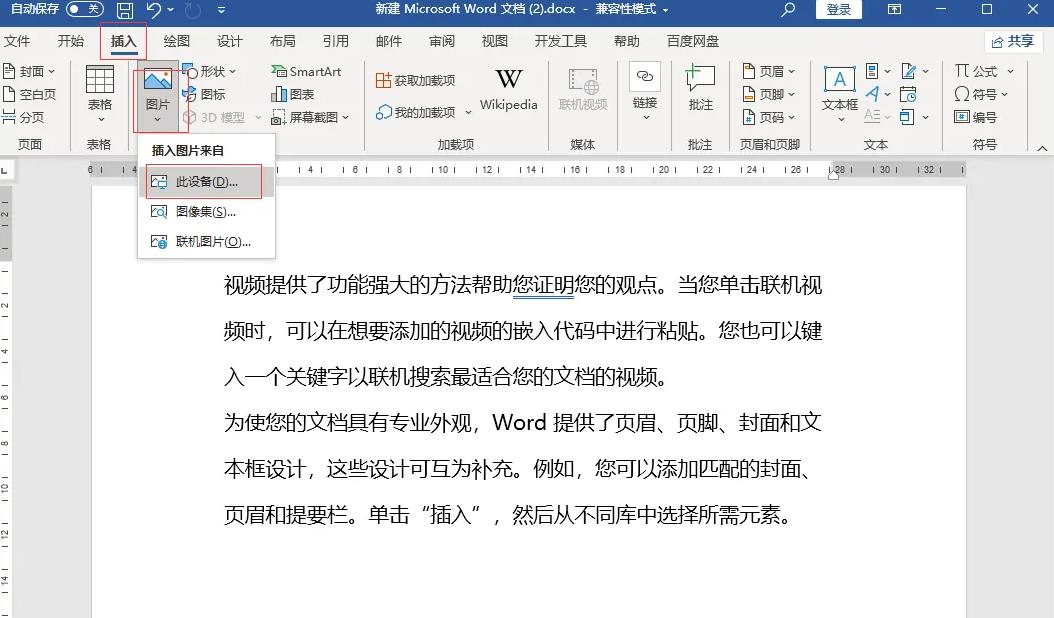
点击图片右上角“布局选项”图标,打开菜单栏点击选中“衬于文字下方”。
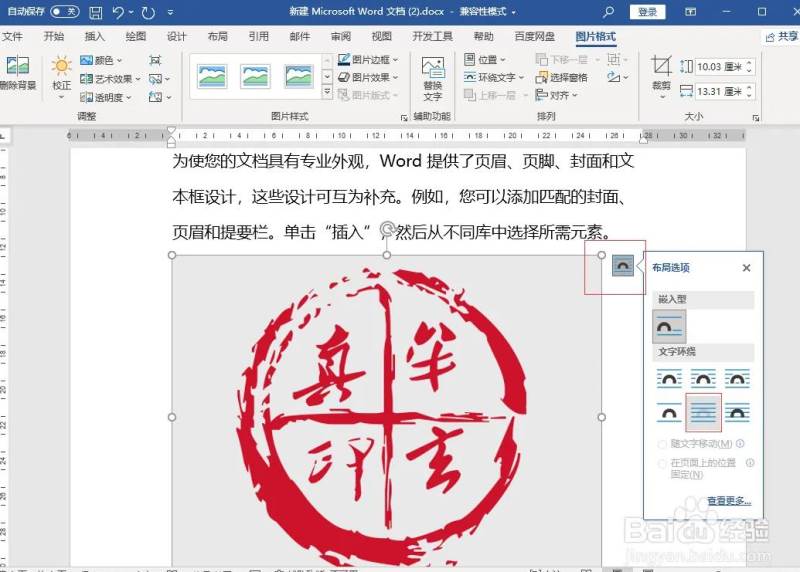
点住锚点调整印章图片大小,点住图片拖动到想要的位置。
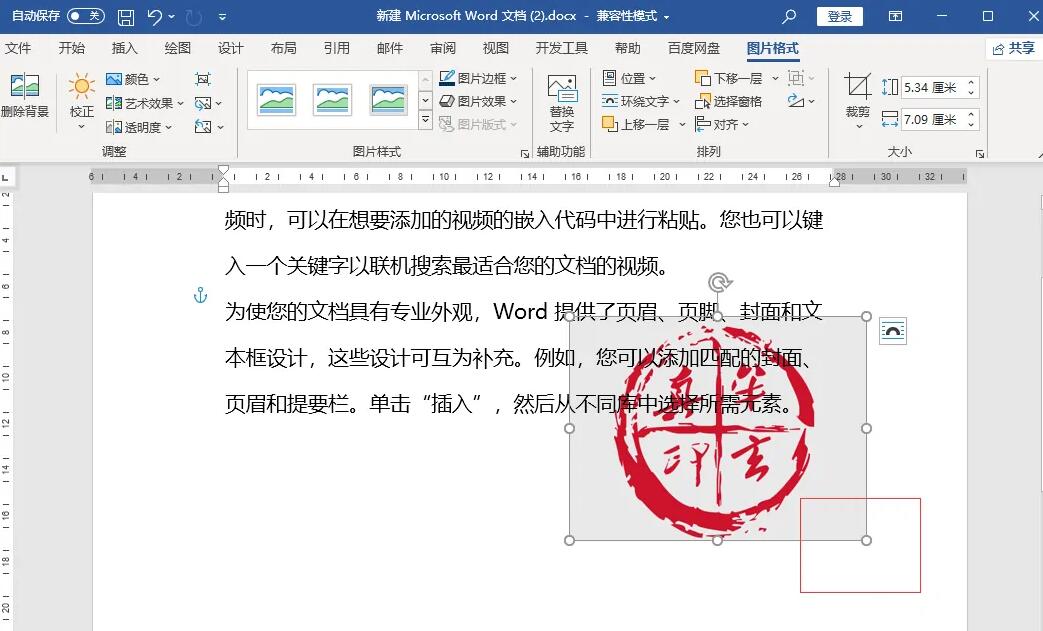
点击“图片格式”下的“颜色”-“设置透明色”。
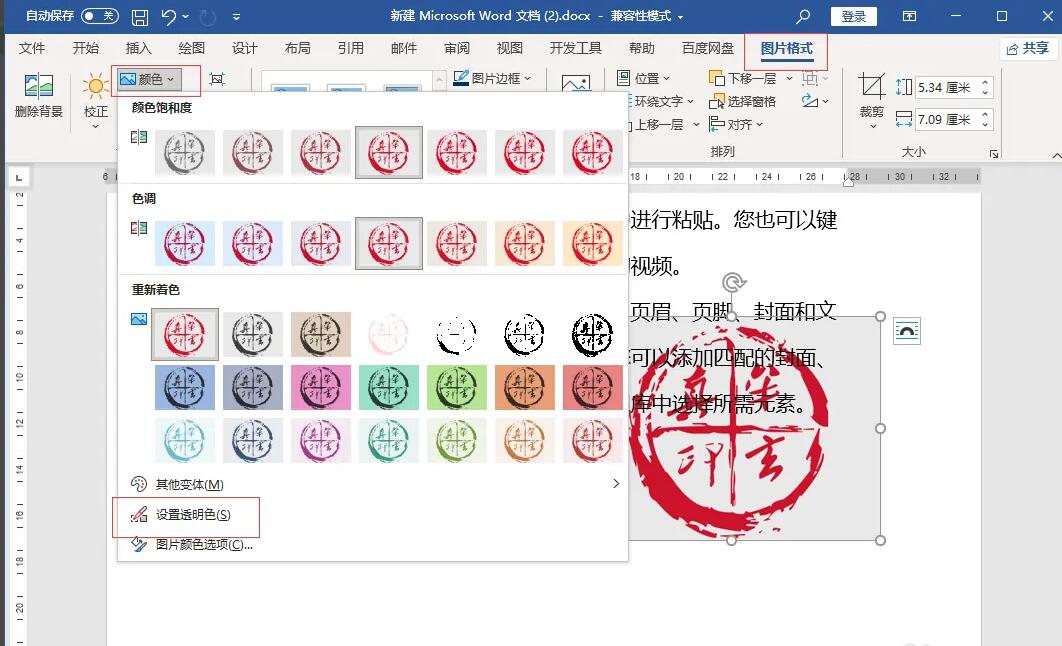
光标变为笔形状后,点击印章图片背景色,这样就可以删除印章背景色。
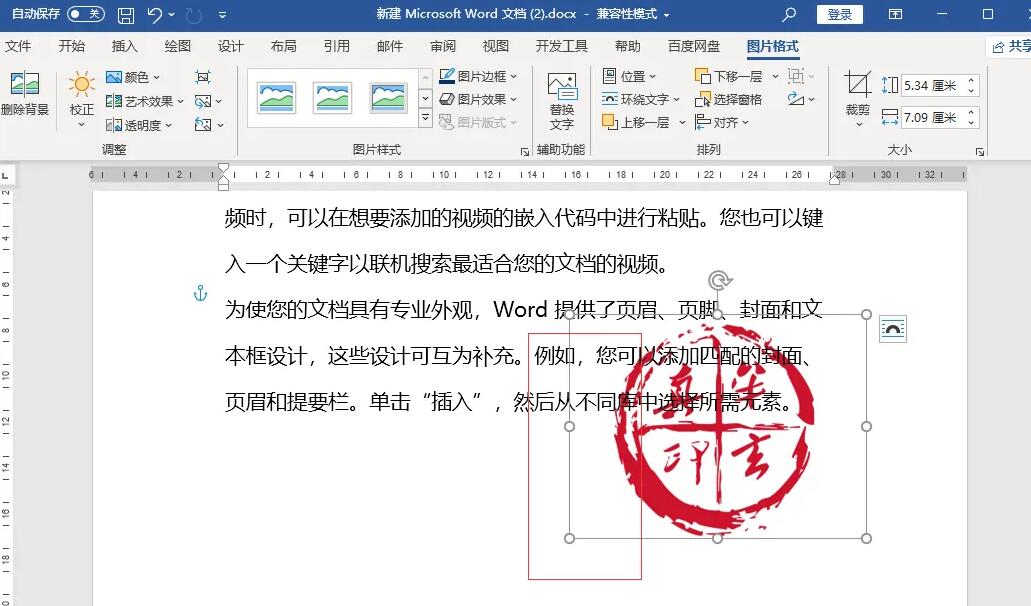
到此这篇关于word2021怎么插入电子印章?word2021插入电子印章方法的文章就介绍到这了,更多相关word2021插入电子印章内容请搜索脚本之家以前的文章或继续浏览下面的相关文章,希望大家以后多多支持脚本之家!
注意事项:
1、文稿PPT,仅供学习参考,请在下载后24小时删除。
2、如果资源涉及你的合法权益,第一时间删除。
3、联系方式:sovks@126.com
115PPT网 » word2021怎么插入电子印章?word2021插入电子印章方法
1、文稿PPT,仅供学习参考,请在下载后24小时删除。
2、如果资源涉及你的合法权益,第一时间删除。
3、联系方式:sovks@126.com
115PPT网 » word2021怎么插入电子印章?word2021插入电子印章方法




